Настройка структуры Biped
Прежде чем трансформировать отдельные части Biped (то есть применять к ним операции перемещения, вращения или масштабирования), нужно настроить его основную структуру. Начните с присвоения объекту Biped названия. Откройте свиток Biped в режиме Figure. Перейдите в поле Name (Название объекта), выберите имя Bip01 и переименуйте его в Betty (рис. 2.9).
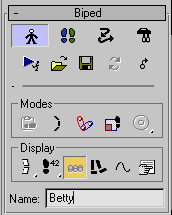
Рис. 2.9. Любое название, которое вы введете в этом поле, переименует объект СОМ и все его дочерние объекты
Совет
Присваивать объекту Biped название, вообще говоря, необязательно, но если на сцене присутствует не один персонаж, то лучше называть их описательными именами.
Посмотрите на свиток Structure (Структура) и введите значения, показанные на рис. 2.10.
Оставьте галочку напротив опции Arms (Руки), за исключением тех случаев, когда ваш персонаж не имеет рук. Значение в поле Neck Links (Звенья шеи) обычно равно 1, если только у персонажа не змеевидная шея. Значения в поле Spine Links (Звенья позвоночника) могут быть разными, оставьте в нем 4 (более подробно об этом поле – далее) и переходите к следующему полю. По умолчанию в поле Leg Links (Звенья ног) стоит 3 (предполагается, что значение 4 соответствует персонажу с тремя ногами, но об этом позже). В полях Tail Links (Звенья хвоста), Ponytaill Links (Звенья хвоста волос) и Ponytail2 Links оставьте значение 0. Присвойте Betty значения 5 в поле Fingers (Пальцы) и 3 в поле Finger Links (Звенья пальца). А в полях Toes (Большие пальцы ног) и Toe Links (Звенья большого пальца ноги) введите значение 1 (большинству персонажей требуется один палец ноги и одно звено пальца ноги). Любое значение, установленное в поле Ankle Attach (Присоединение лодыжки) по умолчанию, подойдет, однако не бойтесь поэкспериментировать с различными значениями.
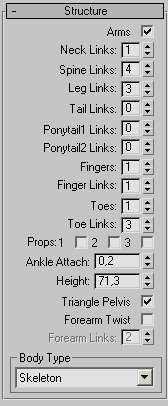
Рис. 2.10. Свиток Structure управляет основной конфигурацией Biped
Значение Height (Высота) не существенно, потому что пропорции Biped уже были грубо подогнаны под сетку персонажа, но это хороший способ еще раз проверить размеры персонажа. Заранее решите, насколько большим будет персонаж в игре, и настройте соответствующим образом высоту. Напротив опции Triangle Pelvis (Треугольная тазовая кость) просто оставьте галочку.
Совет
Прежде чем присоединять сетку к каркасу Biped, убедитесь, что высота и персонажа, и объекта Biped определена правильно. Если же сначала присоединить объект Biped (особенно когда у него есть дополнительные кости), а потом изменять его высоту, то размер персонажа уменьшится непропорционально: персонаж сожмется неестественным, хотя и забавным, образом.
